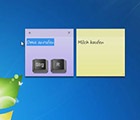
Стікер - це невелике вікно (напоминалка), яке розташовується на робочому столі і ви його бачите при кожному включенні комп'ютера. Причому, стікери можуть бути всі різного кольору, щоб притягувати ваш погляд з різною силою: деякі термінові, інші не дуже.
Відмінні стікери, які працюють у всіх популярних ОС Windows: XP, 7, 8. Виглядають відмінно, на новий манер Windows 8 (квадратні, прямокутні). Опцій так само досить для додання їм і потрібного кольору і розташування на екрані.
Трохи нижче наведено скріншот з прикладом їх відображення на робочому столі Windows 8.

Стікери в Windows 8.
На мою виглядають просто супер!
Тепер пройдемося по кроках, як створити і налаштувати одне невелике таке ж вікно з потрібними параметрами.
1) Спочатку тиснете кнопку "створення стікера".
2) Далі перед вами на робочому столі з'явитися (приблизно в центрі екрану) невеликий прямокутник, в якому ви можете написати замітку. У лівому кутку екрана стікера є невеликий значок (зелений олівець) - за допомогою нього можна:
- зафіксувати або перемістити вікно в потрібне місць вона робочому столі;
- заборонити редагування (тобто щоб випадково не видалити частину тексту, написаного в замітці);
- є опція зробити вікно поверх всіх інших вікон (на мій погляд не зручна опція - квадратне вікно буде заважати. Хоча якщо у вас великий монітор з високою роздільною здатністю - то можна куди-небудь помістити термінове нагадування, щоб не забути).

3) У правому вікні стікера є значок "ключа", якщо клацнути по ньому, то можна зробити три речі:
- поміняти колір стікера (зробити йо окрасним - значить дуже терміновий, або зеленим - справа може почекати);
- поміняти колір тексту (чорний текст на чорному стікері не виглядає.);
- задати колір рамки (особисто сам ніколи не міняю).

4) На завершення можна ще зайти в налаштування самої програми. За умовчанням вона автоматично буде завантажуватися разом з вашої ОС Windows, що дуже зручно (стікери автоматично будуть з'являтися кожен раз при включенні комп'ютера і нікуди не пропадуть, поки ви їх не видалите).
В цілому дуже зручна штука, рекомендую використовувати.
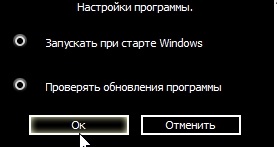
Не забувайте тепер нічого! Хай щастить.
- Оптимізація Windows 10

- Якщо гальмує комп'ютер ...

- Утиліти для прискорення комп'ютера
- Як поміняти пароль на Wi-Fi роутер

- Тихий звук на комп'ютері, ноутбуці

- Немає звуку на комп'ютері

- Ноутбук не підключається до Wi-Fi.

- Комп'ютер не бачить зовнішній жорсткий диск

- Комп'ютер не бачить карту пам'яті

- Біос не бачить завантажувальний флешку
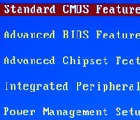
- Як створити презентацію з нуля.
